ใช้ข้อมูลในบทความนี้ถ้าคุณกําลังมีปัญหาในการย้ายสมุดบันทึก OneNote ของคุณจากคอมพิวเตอร์ของคุณไปยังระบบคลาวด์
ไม่พบสมุดบันทึกภายในเครื่องของคุณในโฟลเดอร์ "เอกสาร" หรือ "เอกสารของฉัน"
ซึ่งอาจเกิดขึ้นได้เมื่อคุณตั้งค่าตําแหน่งที่เก็บข้อมูลเริ่มต้นของคุณให้อยู่ที่อื่นที่ไม่ใช่ฮาร์ดไดรฟ์ของคอมพิวเตอร์ของคุณ เช่น การแชร์เครือข่ายหรือฮาร์ดไดรฟ์ภายนอก หรือถ้าคุณย้ายสมุดบันทึกออกจากตําแหน่งที่ตั้งเริ่มต้นด้วยตนเองหลังจากสร้างสมุดบันทึก
-
เมื่อต้องการแก้ไขปัญหานี้ ให้ย้ายโฟลเดอร์ สมุดบันทึก OneNote และเนื้อหาของคุณกลับไปยังโฟลเดอร์ เอกสาร หรือ เอกสารของฉัน บนฮาร์ดไดรฟ์ของคอมพิวเตอร์ของคุณ
สมุดบันทึกของคุณเชื่อมโยงกับบัญชีอื่น
ซึ่งอาจเกิดขึ้นได้เมื่อคุณมีหลายบัญชี (ส่วนบุคคล ที่ทํางาน หรือโรงเรียน) ที่เชื่อมโยงกับสมุดบันทึก OneNote ที่แตกต่างกัน แต่คุณไม่ได้ลงชื่อเข้าใช้ทั้งหมด
ทำดังต่อไปนี้:
-
ใน OneNote สําหรับWindows 10 ให้คลิกปุ่ม การตั้งค่าและอื่นๆ

-
ในหน้าต่าง บัญชี ที่เปิดขึ้น ให้คลิก + เพิ่มบัญชี
-
ลงชื่อเข้าใช้บัญชีผู้ใช้ทั้งหมดที่เชื่อมโยงกับสมุดบันทึกที่คุณต้องการอัปโหลด
คุณได้อัปโหลดสมุดบันทึกที่เลือกไปยังระบบคลาวด์แล้ว
ซึ่งอาจเกิดขึ้นได้เมื่อคุณทําการย้ายโฟลเดอร์ที่รู้จักเสร็จสมบูรณ์แล้ว เพื่อโยกย้ายไฟล์ของคุณในโฟลเดอร์ เอกสาร หรือ เอกสารของฉัน ไปยังระบบคลาวด์ หรือเมื่อคุณดําเนินการอัปโหลดสมุดบันทึกใน OneNote สําหรับWindows 10เสร็จสมบูรณ์แล้วก่อนหน้านี้
ถ้าสมุดบันทึกไม่ปรากฏในรายการ เลือกสมุดบันทึกที่จะเปิด สมุดบันทึกนั้นอาจกําลังซิงค์กับบัญชี OneDrive หรือ SharePoint ของคุณอยู่แล้ว คุณสามารถตรวจสอบได้โดยทําดังต่อไปนี้:
-
ในเว็บเบราว์เซอร์ที่คุณต้องการ ให้ลงชื่อเข้าใช้บัญชี OneDrive หรือ SharePoint ของคุณ
-
ค้นหาสมุดบันทึกของคุณ หากพบ ให้เปิด
เคล็ดลับ: คุณสามารถแก้ไขบันทึกย่อของคุณโดยตรงในเบราว์เซอร์ของคุณ หรือคลิก เปิดใน OneNote เพื่อเปิดและแก้ไขสมุดบันทึกใน OneNote สําหรับWindows 10
สมุดบันทึกของคุณเปิดอยู่แล้ว
เมื่อคุณเปิดใช้ OneNote สําหรับWindows 10 OneNote จะเปิดสมุดบันทึกระบบคลาวด์ที่คุณเพิ่งแก้ไขล่าสุดโดยอัตโนมัติ
เมื่อต้องการตรวจสอบว่าสมุดบันทึกใดสมุดบันทึกหนึ่งอาจถูกเปิดอยู่แล้วหรือไม่ ให้ทําดังต่อไปนี้:
-
ถ้าจําเป็น ให้คลิกปุ่ม การนําทาง เพื่อแสดงบานหน้าต่างนําทาง
-
คลิกลูกศรดรอปดาวน์ สมุดบันทึก ที่ปรากฏเหนือรายการส่วนและหน้า
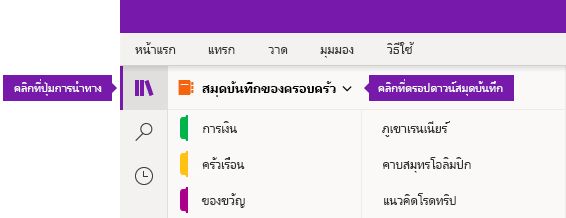
-
เลื่อนดูรายการสมุดบันทึกที่ปรากฏขึ้นเพื่อตรวจสอบว่าสมุดบันทึกของคุณเปิดอยู่แล้วและพร้อมใช้งานหรือไม่










